
Windows 8.1 stelt u in staat het datagebruik te beperken en te monitoren, wat niet alleen handig is als u een Windows-tablet of -laptop met mobiele data heeft. Het is ook handig als u uw pc met uw smartphone verbindt.
Deze trucs zijn handig, maar houd er rekening mee dat het eenvoudigweg instellen van een verbinding als een gemeten verbinding het bandbreedtegebruik niet veel vermindert. Het heeft ook geen invloed op desktoptoepassingen.
Stel een verbinding in als gemeten
VERWANT: Hoe u uw Android-telefoon kunt koppelen en de internetverbinding kunt delen met andere apparaten
Stel dat u een mobiele gegevensverbinding heeft of een gekoppelde smartphoneverbinding . Mogelijk bent u zelfs verbonden met een bekabelde internetverbinding met een harde bandbreedtelimiet. U kunt deze verbinding instellen als gemeten zodat Windows weet dat u het bandbreedtegebruik zo veel mogelijk wilt verminderen.
Open eerst het Wi-Fi-paneel door op het Wi-Fi-pictogram in het systeemvak te klikken of door het charmes , tik op Instellingen en tik op het pictogram van uw draadloze netwerk. Klik met de rechtermuisknop of druk lang op een netwerk en selecteer Instellen als gemeten verbinding om er een gemeten verbinding van te maken.
Het netwerk waarmee u bent verbonden, wordt nu door Windows als een gemeten verbinding beschouwd. Windows stelt standaard mobiele dataverbindingen in op gemeten, maar u moet zelf wifi-verbindingen instellen, bijvoorbeeld het wifi-netwerk dat is gemaakt door een gekoppelde smartphone.
Merk op dat deze optie op zichzelf niet veel doet. U wilt de onderstaande opties aanpassen om het datagebruik echt te beperken.
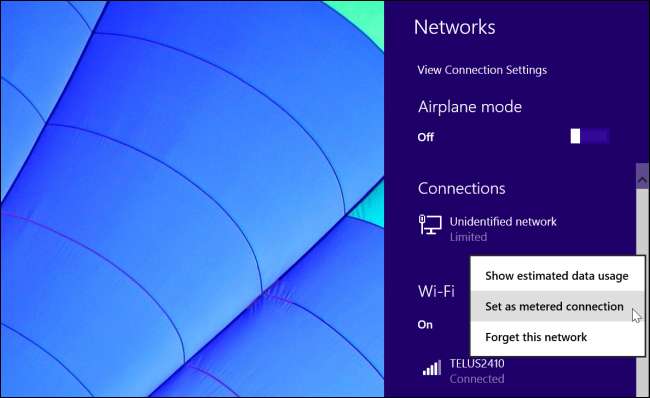
Volg datagebruik
Als u de bandbreedte die u op een netwerk hebt gebruikt, wilt bijhouden, klikt u er met de rechtermuisknop op of houdt u er lang op in hetzelfde venster en selecteert u Geschat datagebruik weergeven.
Windows houdt altijd de hoeveelheid gegevens bij die u gebruikt, dus als u dit inschakelt, kunt u onmiddellijk uw eerdere gegevensgebruik zien. U hoeft niet eens een verbinding als gemeten in te stellen om deze optie te krijgen.
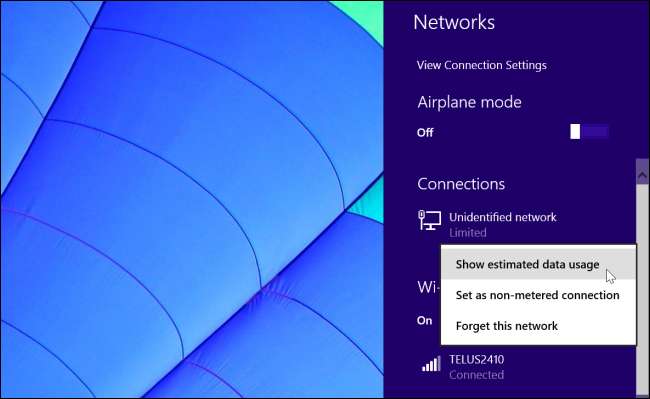
Merk op dat dit niet voor niets "geschat datagebruik" wordt genoemd. Het is niet gegarandeerd perfect nauwkeurig te zijn, zoals gemeten in Windows. Uw mobiele dataprovider houdt de gegevens aan hun kant bij en mogelijk hebben ze een ander bedrag. Controleer het nummer van uw mobiele dataprovider en vertrouw niet alleen op het nummer dat Windows laat zien.

Configureer gegevensgebruik op gemeten verbindingen
Het instellen van een verbinding op gemeten zal op zichzelf niets doen. Met deze optie wordt Windows alleen geïnstrueerd om speciale instellingen voor die verbinding te gebruiken, indien beschikbaar. Als je een verbinding instelt als gemeten, wordt je BitTorrent-client er niet van weerhouden er vol gas op te geven, en het zal Netflix er niet van weerhouden om de hoogste kwaliteit, meest bandbreedte-intensieve instelling te gebruiken die mogelijk is.
Windows reageert op verschillende manieren op een verbinding die wordt gemeten. Windows Update downloadt alleen prioriteitsupdates, niet alle updates. De Windows Store pauzeert het downloaden van apps, inclusief updates voor apps, en live-tegels op je startscherm worden niet bijgewerkt.
VERWANT: Hoe Windows 8.1 SkyDrive overal integreert
U kunt bepalen hoe Windows OneDrive en andere synchronisatie-opties gebruikt via gemeten verbindingen door de app PC-instellingen te openen en naar OneDrive> Gemeten verbindingen te navigeren. Vanaf hier kunt u het uploaden en downloaden van bestanden via gemeten verbindingen uitschakelen. Als u gebruikmaakt van De ingebouwde OneDrive-cloudopslag van Windows 8.1 op het bureaublad kunt u ervoor zorgen dat OneDrive geen bestanden uploadt of downloadt op gemeten verbindingen.
Houd er rekening mee dat Windows 8.1 standaard bestanden uploadt en downloadt via gemeten verbindingen - dit gebeurt niet alleen als u aan het roamen bent.
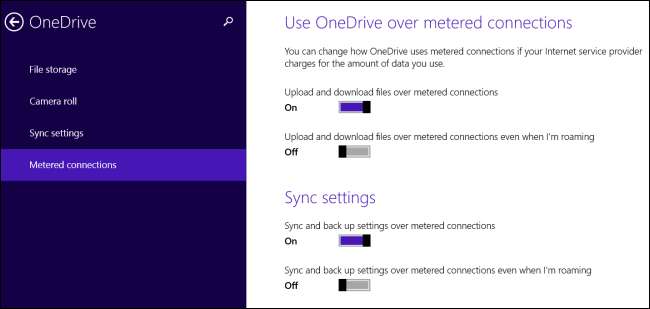
Er is ook een optie Downloaden via gemeten verbindingen onder Pc en apparaten> Apparaten. Windows downloadt standaard geen stuurprogramma's en apps voor nieuwe apparaten die u verbindt terwijl het een gemeten verbinding heeft, waardoor u bandbreedte bespaart. Als u een bericht 'Installatie niet voltooid vanwege gemeten verbinding' ziet tijdens het instellen van een nieuw randapparaat, moet u deze optie inschakelen of verbinding maken met een niet-gemeten verbinding.
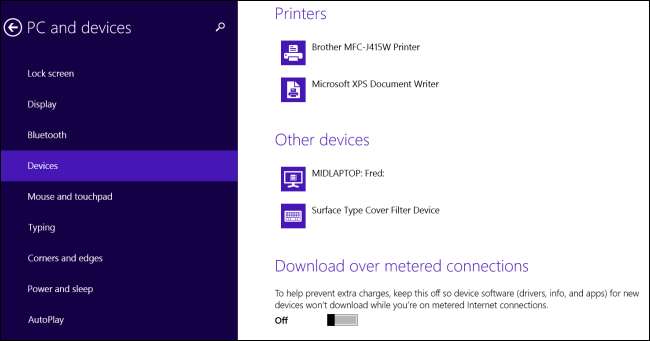
Onder Zoeken en apps> Zoeken kunt u tweaken of Bing suggesties en webresultaten ophaalt over gemeten verbindingen. Windows 8.1 heeft standaard toegang tot de zoekresultaten van Bing op gemeten verbindingen, tenzij u aan het roamen bent.
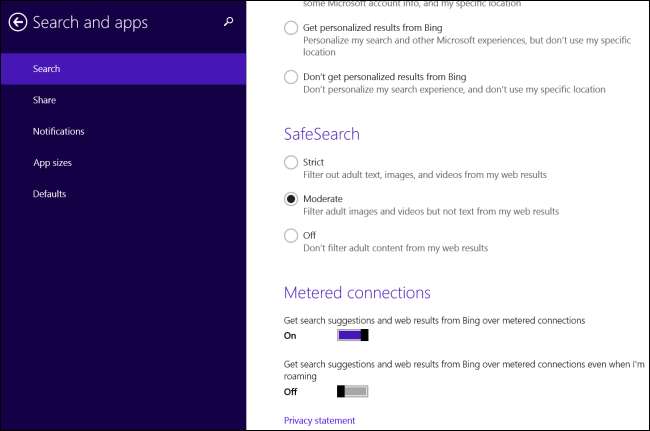
Deze opties zijn beperkt tot het bepalen van wat Windows doet, niet tot het beperken van programma's van derden. Het instellen van een gemeten verbinding heeft geen invloed op uw webbrowser, BitTorrent-client of iets anders. Het is mogelijk dat nieuwe Windows 8.1 "Store-apps" de gemeten verbindingsinstelling respecteren en aanbieden om de bandbreedte op basis daarvan te beperken, maar verwacht niet dat desktoptoepassingen dat doen.
Beperk het gegevensgebruik op het bureaublad
VERWANT: Hoe u ervoor kunt zorgen dat de browser van uw computer minder gegevens gebruikt bij tethering
Als u tethering gebruikt of een directe mobiele gegevensverbinding heeft en u het bandbreedtegebruik van desktoptoepassingen wilt beperken, moet u dit op een andere manier doen.
We hebben gedekt manieren om het bandbreedtegebruik bij tethering te beperken , inclusief met behulp van een comprimerende proxy zoals de "Off-Road-modus" die is ingebouwd in de Opera-webbrowser, het downloaden van Flash-inhoud op aanvraag en zelfs het uitschakelen van afbeeldingen in uw webbrowser als u wanhopig bent. Al deze trucs zijn nog steeds handig op Windows 8.1.
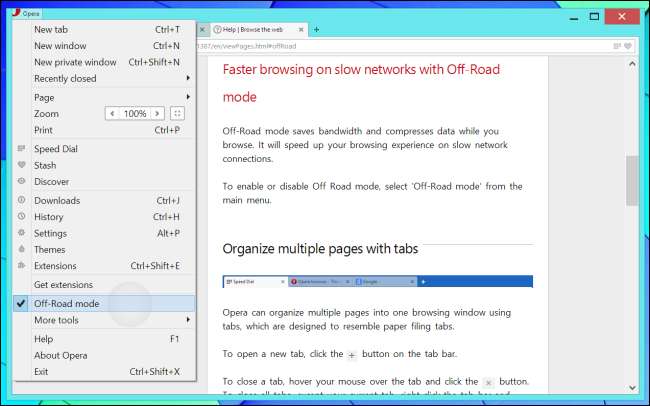
Het instellen van een verbinding als gemeten helpt enigszins, maar deze opties kunnen u alleen zo veel helpen. Zelfs het geschatte datagebruik toont u het datagebruik van de afgelopen 30 dagen - wat misschien niet erg helpt als uw mobiele dataprovider het datagebruik meet in maandelijkse stappen. Houd rekening met uw datalimieten en reken er niet op dat Windows deze voor u beheert.







